


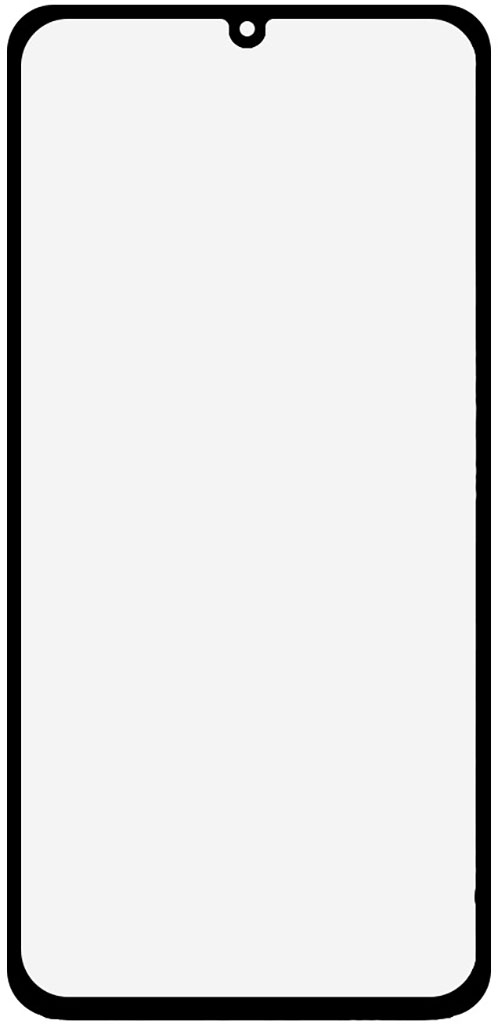
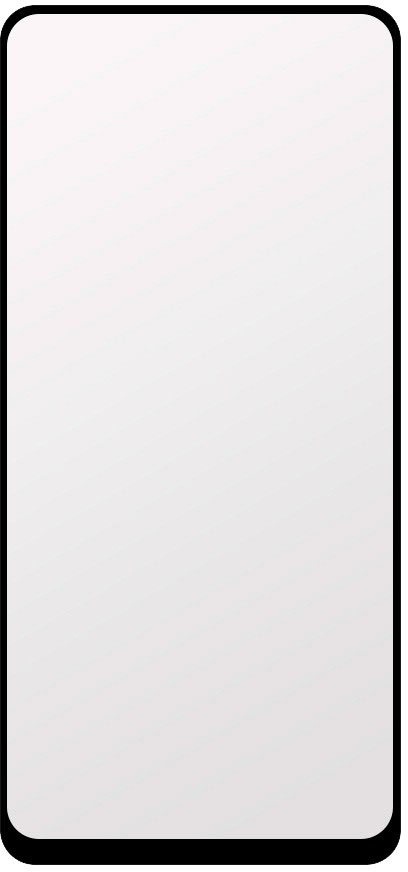
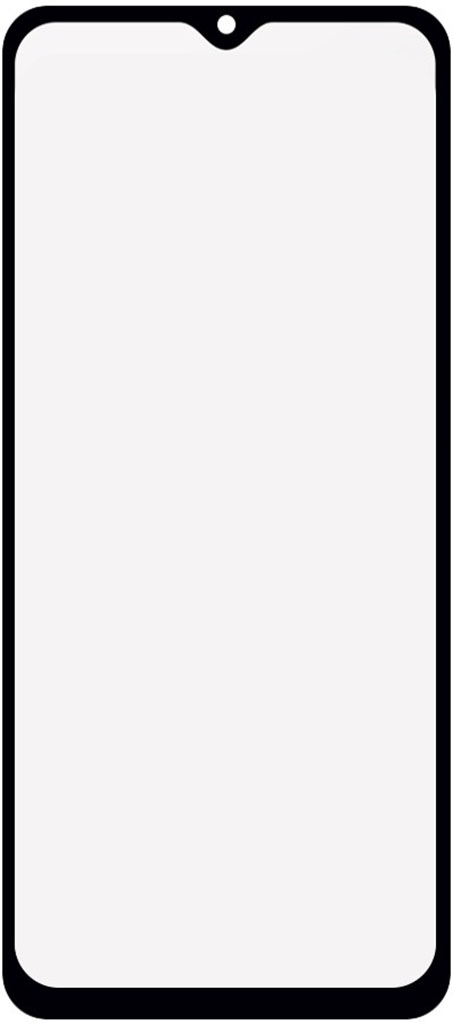
Как сделать полный сброс на Хуавей?
Узнайте, как сделать полный сброс на устройствах Хуавей и восстановить заводские настройки без проблем и потери данных.
Простой и эффективный способ сделать полный сброс на Хуавей без лишних хлопот
Иногда возникают ситуации, когда ваш смартфон Хуавей начинает работать некорректно или вы хотите полностью очистить его память. В таких случаях полный сброс может быть полезным инструментом, чтобы вернуть устройство к исходным настройкам. Как же сделать полный сброс на Хуавей?
Первым шагом для выполнения полного сброса на Хуавей является резервное копирование важных данных, так как весь контент на вашем устройстве будет удален. Вы можете сохранить фотографии, видео, контакты и другую информацию на облачном хранилище или на компьютере, чтобы после сброса восстановить их.
Для выполнения полного сброса на Хуавей вам потребуется перейти в настройки вашего устройства. Затем выберите раздел «Система» или «Общие» и найдите пункт «Сброс». В некоторых моделях Хуавей этот пункт может называться «Обновление и восстановление» или «Дополнительные настройки». Нажмите на этот пункт, чтобы продолжить процесс полного сброса.
Хотите сделать полный сброс на Хуавей?
В этой статье вы узнаете, как сбросить настройки устройства до заводских настроек, чтобы исправить проблемы или вернуться к исходному состоянию.
Полный сброс на Хуавей может быть полезным в случае, если вы столкнулись с серьезными проблемами в работе устройства, такими как постоянные зависания, неправильная работа приложений или другие технические неполадки. Также сброс может быть полезен, если вы хотите продать устройство или передать его другому человеку, и хотите удалить все свои данные и настройки.
Важно знать перед сбросом:
- Полный сброс удалит все данные и настройки с устройства, включая установленные приложения, фотографии, контакты и другую информацию. Поэтому перед сбросом рекомендуется сделать резервную копию важных данных.
- Сброс настроек также удалит все учетные записи, такие как аккаунты Google или Huawei ID, и вы будете должны вводить их заново после сброса.
- Убедитесь, что у вас есть достаточно заряда на батарее или подключите устройство к источнику питания, чтобы избежать проблем во время сброса.
Как сделать полный сброс на Хуавей?
- Перейдите в меню «Настройки» на вашем устройстве.
- Выберите раздел «Система» или «Дополнительные настройки».
- Прокрутите вниз и найдите опцию «Сброс и обновление» или «Сброс».
- Выберите опцию «Сброс настроек» или «Сброс до заводских настроек».
- Подтвердите свой выбор и дождитесь завершения сброса.
После завершения сброса ваше устройство Хуавей будет возвращено к исходному состоянию и вы сможете начать его использование заново. После этого вам нужно будет установить все необходимые приложения и настроить учетные записи заново.
Теперь вы знаете, как сделать полный сброс на Хуавей. Не забудьте сделать резервную копию ваших данных перед сбросом, чтобы не потерять важную информацию.
Как сделать полный сброс на Хуавей?
Если вам необходимо полностью сбросить настройки вашего устройства Хуавей, вы можете воспользоваться функцией «Сброс настроек». Этот процесс удалит все данные с вашего телефона и вернет его к заводским настройкам. Важно помнить, что после сброса настроек все ваши данные, включая контакты, фотографии и приложения, будут удалены без возможности восстановления. Поэтому перед сбросом настроек рекомендуется создать резервную копию важных данных.
Шаг 1: Откройте меню «Настройки»
Перейдите в меню «Настройки» на вашем устройстве Хуавей. Обычно оно представлено значком шестеренки или находится в выпадающем меню панели уведомлений.
Шаг 2: Перейдите в раздел «Резервное копирование и сброс»
В меню «Настройки» найдите и выберите раздел «Резервное копирование и сброс». Обычно он расположен внизу списка настроек.
Шаг 3: Выберите опцию «Сброс настроек»
В разделе «Резервное копирование и сброс» найдите опцию «Сброс настроек» и выберите ее.
| Важно: |
|---|
| Перед сбросом настроек убедитесь, что вы создали резервную копию всех важных данных, так как они будут удалены без возможности восстановления. |
После выбора опции «Сброс настроек» вам может быть предложено подтвердить действие. Следуйте инструкциям на экране и подтвердите сброс настроек.
После завершения процесса сброса настроек ваш Хуавей будет перезагружен и возвращен к заводским настройкам. Теперь вы можете настроить устройство заново, вводя необходимые данные.
I. Определение полного сброса на Хуавей
Полный сброс на Хуавей (Huawei) означает восстановление устройства в исходное состояние, при котором все данные и настройки удаляются без возможности их восстановления. Этот процесс также известен как сброс до заводских настроек или сброс до состояния по умолчанию.
Важно отметить, что полный сброс может привести к потере всех данных на устройстве, включая установленные приложения, контакты, сообщения и личные файлы. Поэтому перед выполнением полного сброса необходимо создать резервные копии всех важных данных, которые вы хотите сохранить.
Полный сброс на Хуавей может быть полезен в следующих случаях:
- Вы хотите продать или передать свое устройство и хотите убедиться, что все личные данные будут удалены;
- Ваше устройство испытывает серьезные проблемы, такие как зависания, сбои или медленная работа, и вы хотите вернуть его к исходному состоянию;
- Вы забыли пароль или PIN-код от устройства и не можете получить доступ к нему;
- Вы хотите удалить все настройки и настроить устройство с нуля.
В следующих разделах будет описан процесс выполнения полного сброса на различных моделях устройств Хуавей.
Зачем нужен полный сброс
- Исправление ошибок: Если ваше устройство начинает работать медленно, зависает или появляются странные ошибки, полный сброс может помочь решить эти проблемы. Восстановление заводских настроек может удалить некорректно установленные приложения, исправить поврежденные файлы и очистить систему от ненужных данных, возвращая устройство к своему исходному состоянию.
- Продажа или передача устройства: Если вы планируете продать или передать свое устройство другому человеку, полный сброс не только защищает вашу личную информацию, но и предоставляет новому владельцу устройства возможность начать с чистого листа и настроить его по своему усмотрению.
- Забытый пароль или PIN-код: Если вы забыли свой пароль или PIN-код для разблокировки устройства, полный сброс может быть последним способом восстановить доступ к устройству.
- Удаление вредоносного ПО: Если ваше устройство заражено вредоносным программным обеспечением, полный сброс может быть способом избавиться от него. Восстановление заводских настроек удалит все приложения и файлы с устройства, в том числе и потенциально опасные программы.
Помните, что полный сброс удалит все данные с вашего устройства, поэтому перед выполнением этой операции рекомендуется создать резервные копии важных файлов и данных.
B. Когда следует применять полный сброс
Полный сброс на Хуавей может быть полезным в следующих случаях:
- Когда устройство работает медленно и имеет задержки в выполнении задач;
- Когда возникают постоянные ошибки приложений и зависания системы;
- Когда устройство периодически перезагружается или выключается самостоятельно;
- Когда вам нужно продать или передать устройство и вы хотите удалить все личные данные и настройки.
Помните, что полный сброс удалит все данные с устройства, поэтому перед его выполнением обязательно сделайте резервную копию важных файлов и данных.
II. Подготовка к полному сбросу на Хуавей
Прежде чем приступить к полному сбросу на Хуавей, важно выполнить несколько предварительных шагов, чтобы обеспечить безопасность данных и избежать потери информации.
1. Создайте резервную копию данных
Перед сбросом на Хуавей рекомендуется создать резервную копию всех важных данных, хранящихся на устройстве. Это поможет избежать потери важной информации. Вы можете создать резервную копию данных на компьютере или в облачном хранилище.
2. Удалите учетные записи
Перед сбросом устройства на Хуавей, убедитесь, что вы вышли из всех учетных записей, связанных с устройством. Это включает учетные записи Google, Huawei ID, электронную почту и другие сервисы, чтобы избежать непреднамеренного доступа к вашим личным данным.
3. Удалите блокировку экрана
Если на вашем устройстве установлена блокировка экрана, например, PIN-код, пароль или шаблон, рекомендуется его удалить перед сбросом. Это предотвратит блокировку устройства после сброса и упростит процесс восстановления.
После выполнения этих предварительных шагов вы будете готовы приступить к полному сбросу на Хуавей и восстановлению устройства к заводским настройкам.
А. Резервное копирование данных
Перед выполнением полного сброса на Хуавей рекомендуется сделать резервную копию всех важных данных на вашем устройстве. Это поможет избежать потери информации и облегчит восстановление после сброса.
1. Синхронизация с облачным хранилищем: для этого войдите в настройки и найдите раздел «Аккаунты и синхронизация». Добавьте свой аккаунт Google или другой облачный сервис, и разрешите синхронизацию данных, которые вы хотите сохранить.
2. Резервное копирование на компьютер: подключите свое устройство к компьютеру с помощью USB-кабеля. Откройте проводник или любую программу для управления файлами и скопируйте все важные данные на компьютер. Важно сохранить фотографии, видео, контакты, заметки и другие файлы, которые хотите сохранить.
3. Резервное копирование на внешний накопитель: если у вас есть внешний накопитель, подключите его к устройству и скопируйте все необходимые данные на него. Это может быть USB-флешка, внешний жесткий диск или SD-карта.
Не забудьте проверить, что все данные были успешно скопированы и доступны для восстановления после сброса. Теперь вы можете переходить к выполнению полного сброса на Хуавей, зная, что ваши данные в безопасности.
B. Проверка заряда аккумулятора
Перед тем, как приступить к полному сбросу на Хуавей, необходимо убедиться, что аккумулятор вашего устройства достаточно заряжен. Низкий уровень заряда может привести к проблемам во время сброса и даже повредить устройство.
Следуйте этим шагам, чтобы проверить заряд аккумулятора:
- Подключите зарядное устройство к Хуавей и вставьте его в розетку.
- Дождитесь, пока индикатор заряда не перейдет в зеленый цвет, что означает, что устройство полностью заряжено.
- Выключите устройство, нажав и удерживая кнопку включения/выключения.
- Запустите устройство в режиме восстановления, удерживая одновременно кнопку громкости вниз и кнопку включения/выключения.
- На экране появится меню восстановления. Используйте кнопки громкости для навигации и кнопку включения/выключения для выбора пунктов меню.
- Выберите опцию «Wipe data/factory reset» (Стереть данные/сброс до заводских настроек).
- Подтвердите выбор, выбрав «Yes» (Да).
- Дождитесь завершения процесса полного сброса.
- Выберите опцию «Reboot system now» (Перезагрузить систему сейчас), чтобы перезагрузить устройство после завершения сброса.
После выполнения этих шагов вы можете быть уверены, что заряд аккумулятора вашего устройства достаточен для безопасного и успешного полного сброса на Хуавей.
III. Последовательность действий для полного сброса на Хуавей
Для выполнения полного сброса на устройствах Хуавей следуйте этой последовательности действий:
Шаг 1:
На главном экране устройства откройте «Настройки».
Шаг 2:
Прокрутите вниз и найдите раздел «Система» или «Дополнительные настройки».
Шаг 3:
Выберите «Сброс» или «Общие настройки».
Шаг 4:
Нажмите на опцию «Сброс на заводские настройки» или «Сброс данных».
Шаг 5:
Прочтите предупреждение о потере данных и подтвердите свой выбор, нажав на кнопку «Сбросить устройство» или «Очистить все данные».
Шаг 6:
Подождите, пока устройство выполнит полный сброс и перезагрузится.
Примечание: Перед выполнением полного сброса рекомендуется создать резервную копию важных данных и убедиться, что устройство подключено к источнику питания или имеет достаточный заряд батареи.
A. Настройки
Процедура полного сброса на Хуавей может быть выполнена через настройки устройства. Для этого следуйте инструкциям:
- Откройте меню «Настройки» на вашем устройстве.
- Прокрутите вниз и найдите раздел «Система».
- В разделе «Система» найдите пункт «Сброс» или «Восстановление и сброс».
- Нажмите на пункт «Сброс» или «Восстановление и сброс».
- Выберите опцию «Сброс на заводские настройки» или «Сброс данных».
- Подтвердите сброс, следуя инструкциям на экране.
- После завершения сброса устройство будет перезагружено и вернется к первоначальным настройкам.
Обратите внимание, что при выполнении полного сброса все данные, находящиеся на устройстве, будут удалены. Поэтому перед сбросом рекомендуется создать резервные копии важных файлов.
Переход в меню «Настройки»
Для того чтобы выполнить полный сброс на устройствах Хуавей, необходимо сначала перейти в меню «Настройки». Для этого следуйте следующим инструкциям:
| Шаг 1: | На главном экране устройства найдите иконку «Настройки». Она обычно представляет собой зубчатое колесо или ярлык с надписью «Настройки». |
| Шаг 2: | Нажмите на иконку «Настройки», чтобы открыть меню настроек. |
| Шаг 3: | Прокрутите список настроек вниз, пока не найдете раздел «Система» или «Дополнительно». |
| Шаг 4: | Нажмите на раздел «Система» или «Дополнительно», чтобы открыть подменю. |
| Шаг 5: | В подменю найдите и выберите опцию «Сброс настроек» или «Сброс и сброс данных». |
После выполнения этих шагов вы будете находиться в меню «Настройки» устройства Хуавей, где можно будет продолжить процесс полного сброса.
Поиск пункта «Сброс»
Чтобы сделать полный сброс на Хуавей, вам необходимо найти пункт «Сброс» в настройках устройства. Для этого выполните следующие шаги:
- Откройте меню устройства.
- Перейдите в раздел «Настройки».
- Прокрутите список настроек вниз и найдите пункт «Система» или «Общие настройки».
- Откройте раздел «Сброс» или «Восстановление».
- В списке доступных опций найдите пункт «Полный сброс» или «Сброс на заводские настройки».
- Нажмите на этот пункт.
После выполнения этих шагов вы увидите предупреждение о том, что все данные будут удалены и устройство вернется к исходным настройкам. Если вы согласны, подтвердите сброс.
B. Полный сброс через меню «Сброс»
Полный сброс на Хуавей можно выполнить через меню «Сброс». Этот способ подходит, если у вас есть доступ к настройкам устройства.
Шаги для выполнения полного сброса через меню «Сброс»:
Шаг 1: Откройте меню «Настройки» на своем устройстве.
Шаг 2: В меню «Настройки» найдите раздел «Система» или «Дополнительно», в котором обычно находятся функции сброса.
Шаг 3: В разделе «Система» или «Дополнительно» найдите пункт «Сброс» или «Обновление и сброс».
Шаг 4: В разделе «Сброс» выберите опцию «Полный сброс» или «Сброс настроек по умолчанию».
Шаг 5: Подтвердите выполнение полного сброса, следуя инструкциям на экране. Обратите внимание, что выполнение полного сброса приведет к удалению всех данных на устройстве, поэтому перед этим рекомендуется создать резервную копию важных файлов и информации.
Шаг 6: После подтверждения, устройство начнет процесс полного сброса. Это может занять некоторое время, в течение которого устройство будет перезагружаться несколько раз.
Шаг 7: После завершения полного сброса, устройство вернется к исходным настройкам. Вам придется настроить его заново, включая установку языка, сети Wi-Fi, учетных записей и других параметров.
Полный сброс через меню «Сброс» может быть полезен, если вы хотите полностью очистить устройство от всех данных и настроек, либо если вы столкнулись с проблемами, которые не удается решить другими способами. Однако, перед выполнением полного сброса, необходимо убедиться, что у вас есть резервная копия всех важных данных.
C. Полный сброс через комбинацию кнопок
Если у вас есть доступ к экрану устройства, вы можете выполнить полный сброс через комбинацию определенных кнопок.
Для этого выполните следующие действия:
- Выключите устройство.
- Удерживайте одновременно кнопки увеличения громкости и включения/выключения.
- Когда на экране появится логотип Huawei, отпустите обе кнопки.
- Используйте кнопки громкости для выбора опции «Wipe data/factory reset» и подтвердите выбор кнопкой включения/выключения.
- Выберите опцию «Yes» и подтвердите ее.
- После завершения сброса выберите опцию «Reboot system now» и подтвердите ее.
Устройство выполнит полный сброс и перезагрузится в исходное состояние.
IV. Подтверждение и ожидание завершения полного сброса на Хуавей
После того, как вы выбрали опцию «Полный сброс» в меню настройки вашего устройства Хуавей, система попросит вас подтвердить свое решение. Обязательно прочтите предупреждение и убедитесь, что вы понимаете последствия полного сброса.
После подтверждения, ваше устройство Хуавей начнет процесс полного сброса. В этот момент важно не выключать устройство, так как это может привести к непредсказуемым последствиям.
Во время сброса устройства вы увидите на экране прогресс-бар или другой индикатор, показывающий текущий статус процесса. Полный сброс может занять некоторое время, особенно если у вас большое количество данных на устройстве.
Пожалуйста, будьте терпеливы и не прерывайте процесс сброса, пока не получите окончательное сообщение о завершении процедуры. После завершения полного сброса настройки устройства Хуавей будут сброшены до заводских настроек, а все ваши данные будут удалены.
После завершения процесса сброса ваше устройство Хуавей будет готово к новой настройке и использованию. Не забудьте создать резервные копии важных данных перед выполнением полного сброса, чтобы восстановить их после процедуры.
V. Восстановление данных после полного сброса на Хуавей
Когда вы выполняете полный сброс на своем устройстве Хуавей, все данные, находящиеся на нем, будут удалены без возможности их восстановления. Поэтому очень важно забекапировать свои данные заранее, чтобы не потерять их навсегда.
Вот несколько способов, которые могут помочь вам восстановить потерянные данные после полного сброса на Хуавей:
1. Облачное хранилище
Если у вас была активирована функция резервного копирования данных в облачном хранилище (например, Huawei Cloud или Google Drive), вы можете восстановить свои данные после сброса на Хуавей, войдя в свою учетную запись и загрузив их обратно на устройство.
2. Компьютерное программное обеспечение
Существуют различные программы для восстановления данных с мобильных устройств, таких как Dr.Fone, PhoneRescue и Android Data Recovery. Установите одну из них на свой компьютер и следуйте инструкциям для восстановления данных с вашего сброшенного Хуавей.
Обратите внимание, что не все данные могут быть восстановлены с полной точностью, и некоторые файлы могут быть повреждены или недоступны после сброса на Хуавей. Поэтому всегда рекомендуется регулярно делать резервные копии всех важных данных и хранить их в надежном месте.
А. Восстановление из резервной копии
Если у вас есть резервная копия данных на вашем устройстве Huawei, вы можете восстановить все важные файлы и настройки после выполнения полного сброса. Вот как это сделать:
- Откройте меню «Настройки» на вашем устройстве Huawei.
- Прокрутите вниз и выберите раздел «Система и обновление».
- В разделе «Система и обновление» выберите «Резервное копирование и восстановление».
- Выберите «Восстановление данных» или «Восстановление настроек» в зависимости от того, какие файлы и настройки вы хотите восстановить.
- Выберите резервную копию данных, которую вы хотите восстановить.
- Нажмите кнопку «Восстановить» и подождите, пока процесс завершится.
- Когда восстановление будет завершено, ваше устройство Huawei будет восстановлено с резервной копии данных.
Важно отметить, что восстановление из резервной копии может занять некоторое время и может потребовать подключения к Интернету. Убедитесь, что ваше устройство Huawei подключено к Wi-Fi или имеет активное мобильное соединение, чтобы процесс восстановления был успешным.
B. Синхронизация с облачным хранилищем
1. Создание учетной записи HiCloud
Для начала вам необходимо создать учетную запись HiCloud, если у вас еще ее нет. Для этого выполните следующие шаги:
- Откройте приложение «Настройки» на вашем устройстве Huawei.
- Прокрутите вниз и выберите пункт «Учетная запись» или «Аккаунт».
- Нажмите на «Добавить учетную запись» или «Создать учетную запись».
- Выберите пункт «HiCloud» и следуйте инструкциям на экране для создания учетной записи.
2. Синхронизация данных с HiCloud
После создания учетной записи HiCloud вы можете начать синхронизировать данные с облачным хранилищем. Для этого выполните следующие шаги:
- Откройте приложение «Настройки» на вашем устройстве Huawei.
- Прокрутите вниз и выберите пункт «Учетная запись» или «Аккаунт».
- Выберите учетную запись HiCloud, которую вы создали на предыдущем шаге.
- Включите опцию «Синхронизация HiCloud» или «Синхронизация данных».
- Выберите тип данных, которые вы хотите синхронизировать, например, контакты, фотографии, заметки и др.
- Нажмите на кнопку «Синхронизировать» или «Сохранить».
Ваши данные будут автоматически загружены на сервер HiCloud и будут доступны на других устройствах, на которых вы войдете в свою учетную запись HiCloud.
3. Управление данными в HiCloud
Вы можете управлять своими данными в HiCloud, редактируя их или удаляя. Для этого выполните следующие шаги:
- Откройте приложение «Настройки» на вашем устройстве Huawei.
- Прокрутите вниз и выберите пункт «Учетная запись» или «Аккаунт».
- Выберите учетную запись HiCloud.
- Нажмите на пункт «Управление данными» или «Управление хранилищем».
- Выберите данные, которые вы хотите редактировать или удалить, и следуйте инструкциям на экране.
Обратите внимание, что удаление данных из HiCloud также удалит их с других устройств, на которых вы войдете в свою учетную запись HiCloud.
| Примечание: | Для использования облачного хранилища HiCloud необходимо подключение к интернету. |
|---|
C. Восстановление из других устройств
Если вы не имеете доступа к резервной копии на облачном хранилище или на компьютере, есть возможность восстановить данные на Хуавей из других устройств. Вам понадобятся следующие инструменты:
| Устройство | Необходимые шаги |
|---|---|
| Другой смартфон или планшет |
|
| Компьютер |
|
После завершения процесса восстановления вы сможете использовать свое устройство Хуавей со всеми восстановленными данными.
VI. Полный сброс на Хуавей: полезные советы и рекомендации
1. Перед началом полного сброса убедитесь, что вы сделали резервную копию всех важных данных с устройства. В процессе сброса все данные на устройстве будут удалены без возможности их восстановления.
2. Перед выполнением сброса устройства убедитесь, что у вас есть достаточное количество заряда на аккумуляторе или подключите устройство к источнику питания.
3. Перед сбросом устройства отключите аккаунты Google или другие активные аккаунты на устройстве, чтобы избежать блокировки устройства после сброса.
4. Убедитесь, что вы знаете свои учетные данные Google, если у вас есть аккаунт, связанный с устройством, так как после сброса настройки аккаунта Google потребуются для восстановления устройства.
5. Изучите инструкции по выполнению полного сброса для вашей модели устройства Хуавей. Проверьте, если необходимо, есть ли какие-либо специальные инструкции или рекомендации от производителя.
6. Если возможно, сделайте фотографии или заметки о текущих настройках устройства, чтобы восстановить их после сброса.
7. Перед сбросом устройства отключите все подключенные устройства или аксессуары, такие как смарт-часы или Bluetooth-наушники.
Пользуясь этими полезными советами и рекомендациями, вы сможете выполнить полный сброс на Хуавей без лишних проблем и сохранить все необходимые данные и настройки.
A. Установка пароля на разблокировку
Чтобы усилить защиту вашего устройства и предотвратить несанкционированный доступ к нему, рекомендуется установить пароль на разблокировку.
1. Перейдите в настройки безопасности
Для начала процедуры установки пароля на разблокировку откройте настройки вашего устройства и найдите раздел «Безопасность» или «Защита».
2. Выберите опцию «Защита экрана» или «Заблокировать экран»
В разделе безопасности найдите опцию, связанную с блокировкой экрана или защитой экрана. Это может быть названо «Защита экрана», «Блокировка экрана», «Экран блокировки» или что-то похожее. Нажмите на эту опцию.
Если у вас уже установлена блокировка экрана (например, PIN-код, пароль или шаблон), вам может потребоваться ввести текущий пароль или PIN-код, чтобы перейти к следующему шагу.
3. Выберите метод блокировки экрана и введите пароль
В этом разделе вы можете выбрать различные методы блокировки экрана, такие как PIN-код, пароль, шаблон или сканер отпечатков пальцев. Выберите предпочитаемый метод и следуйте инструкциям на экране, чтобы установить пароль.
Когда вы выберете метод пароля, вам будет предложено ввести новый пароль или установить пароль из чисел, символов и специальных символов. Введите пароль и подтвердите его.
Важно выбрать надежный пароль, который будет сложно угадать, но в то же время вы сможете запомнить его.
После ввода пароля, ваше устройство будет защищено и будет требовать ввода пароля при каждой попытке разблокировки экрана.
B. Обновление программного обеспечения
1. Проверка наличия обновлений
Перед тем, как начать процесс обновления, вам необходимо проверить наличие доступных обновлений для вашего устройства Huawei. Для этого выполните следующие действия:
- Откройте меню «Настройки» на вашем устройстве Huawei.
- Прокрутите вниз и выберите раздел «Система и обновление».
- В разделе «Система и обновление» выберите «Обновление системы».
- Нажмите на кнопку «Проверить наличие обновлений».
Вам будет предоставлена информация о наличии доступных обновлений. Если обновления доступны, перейдите к следующему шагу. В противном случае, вы можете повторить проверку позднее или проверить наличие обновлений вручную.
2. Скачивание и установка обновлений
После того, как вы убедились, что доступны обновления для вашего устройства Huawei, выполните следующие действия, чтобы скачать и установить обновления:
- Нажмите на кнопку «Скачать» или «Скачать и установить» рядом с доступным обновлением.
- Подтвердите начало процесса скачивания и установки.
- Дождитесь завершения процесса скачивания.
- После завершения скачивания, ваше устройство Huawei автоматически перезагрузится и начнет процесс установки обновления.
- Подождите, пока устройство завершит процесс установки обновления.
- После завершения установки, ваше устройство Huawei будет перезагружено и готово к использованию с обновленным программным обеспечением.
Важно помнить, что процесс скачивания и установки обновлений может занять некоторое время, поэтому рекомендуется подключить устройство к источнику питания и убедиться, что оно полностью заряжено.
Выполнив эти шаги, вы сможете успешно обновить программное обеспечение на вашем устройстве Huawei и наслаждаться его улучшенными возможностями и функциями.
С. Защита данных перед полным сбросом
Прежде чем выполнить полный сброс на устройстве Хуавей, необходимо обеспечить защиту своих данных. Ведь сброс приведет к удалению всех сохраненных файлов, фотографий, видеозаписей и настроек.
Для сохранения важной информации, рекомендуется выполнить следующие действия:
1. Резервное копирование данных. Создайте резервную копию своих файлов, контактов, сообщений и другой важной информации на внешний носитель или в облачное хранилище. Это позволит вам восстановить данные после сброса.
2. Синхронизация с аккаунтом Google. Если у вас есть аккаунт Google, убедитесь, что все ваши контакты, календари и приложения синхронизированы с облаком. Это облегчит восстановление данных на новом устройстве.
3. Передача файлов на компьютер. Скопируйте важные файлы, фотографии и видео на компьютер или ноутбук. Таким образом, вы сможете сохранить их и восстановить после полного сброса.
4. Отключение аккаунтов. Если у вас есть аккаунты социальных сетей или электронной почты на устройстве, выйдите из них, чтобы предотвратить потерю доступа к вашим аккаунтам после сброса.
Следуя этим простым рекомендациям, вы сможете сохранить свои данные и избежать их потери при выполнении полного сброса на устройстве Хуавей.
VII. Как сделать полный сброс на Хуавей – простые шаги для восстановления устройства
Если ваше устройство Хуавей столкнулось с проблемами, связанными с программным обеспечением, или вы просто хотите начать с чистого листа, сброс на заводские настройки может быть полезным решением. В этом разделе мы рассмотрим простые шаги, которые помогут вам выполнить полный сброс на Хуавей.
- Перейдите в настройки вашего устройства Хуавей.
- Выберите раздел «Система» или «Дополнительные настройки».
- Прокрутите вниз и найдите раздел «Сброс» или «Сброс и обновление».
- В разделе «Сброс» выберите «Сброс на заводские настройки».
- Вам может потребоваться ввести PIN-код или пароль для подтверждения.
- Нажмите кнопку «Сбросить» или «Сбросить телефон».
- Подтвердите свой выбор, следуя инструкциям на экране.
После завершения процесса сброса ваше устройство Хуавей будет восстановлено к заводским настройкам. Обратите внимание, что все данные на устройстве будут удалены, поэтому перед сбросом необходимо создать резервные копии важной информации.
Видео:
Вопросы-ответы:
Как сделать полный сброс на Хуавей?
Для выполнения полного сброса на устройстве Huawei, вы можете перейти в меню «Настройки», затем выбрать «Резервное копирование и сброс» и нажать на «Сброс настроек». При этом будут удалены все данные, включая приложения и настройки, так что не забудьте предварительно создать резервные копии важных данных.
Как сделать полный сброс на Хуавей без потери данных?
Если вы хотите выполнить полный сброс на устройстве Huawei, но при этом сохранить данные, вы можете воспользоваться функцией «Сброс настроек с сохранением данных». Для этого зайдите в меню «Настройки», выберите «Резервное копирование и сброс», затем нажмите на «Сброс настроек». В появившемся окне выберите «Сохранить данные» и следуйте инструкциям на экране.
Как выполнить полный сброс на Хуавей, если устройство зависло?
Если ваше устройство Huawei зависло и не реагирует на команды, выполнить полный сброс можно с помощью комбинации клавиш. Удерживайте одновременно кнопки громкости и питания в течение нескольких секунд, пока не появится логотип Huawei. Затем выберите пункт «Wipe data/factory reset» с помощью кнопок громкости, подтвердите выбор кнопкой питания и подождите, пока процесс сброса завершится.
Как сделать полный сброс на Хуавей с помощью ПК?
Если вы хотите выполнить полный сброс на устройстве Huawei с помощью ПК, вам понадобится установленная программа HiSuite. Подключите устройство к компьютеру с помощью USB-кабеля, запустите HiSuite и выберите режим «Восстановление». Далее следуйте инструкциям на экране, чтобы выполнить сброс с помощью программы.
Могу ли я отменить полный сброс на Хуавей?
После выполнения полного сброса на устройстве Huawei все данные будут удалены без возможности восстановления. Поэтому перед сбросом необходимо создать резервные копии всех важных данных. После сброса вы не сможете отменить его и вернуть удаленные файлы.
Как сделать полный сброс на Хуавей?
Для выполнения полного сброса на Хуавей, вам необходимо перейти в настройки телефона, затем выбрать раздел «Система» или «Дополнительные настройки», и найти пункт «Сброс» или «Сброс настроек». В этом разделе вы сможете выбрать вариант «Полный сброс» и подтвердить действие. После этого, все данные на вашем устройстве будут удалены и настройки будут сброшены до заводских.
Как сделать полный сброс на Хуавей без потери данных?
Если вам нужно сделать полный сброс на Хуавей без потери данных, то вам потребуется использовать функцию «Сброс до заводских настроек». Однако перед этим необходимо создать резервную копию всех ваших данных, так как они будут удалены. После создания резервной копии, вы сможете выполнить сброс настроек на Хуавей и восстановить данные из резервной копии.
Как сделать полный сброс на Хуавей P30 Lite?
Чтобы сделать полный сброс на Хуавей P30 Lite, вы должны перейти в настройки устройства. Затем выберите раздел «Система» и найдите пункт «Сброс». В этом разделе вы сможете выбрать «Сброс настроек» или «Сброс до заводских настроек». Нажмите на этот пункт и подтвердите действие. После завершения процесса, все данные на вашем Хуавей P30 Lite будут удалены, и устройство вернется к заводским настройкам.
Как сделать полный сброс на Хуавей без пароля?
Если вы забыли пароль от вашего Хуавей, то вам необходимо выполнить полный сброс настроек устройства. Для этого вы должны выключить свое устройство, затем удерживать определенную комбинацию кнопок, чтобы войти в режим восстановления. Комбинация кнопок может отличаться в зависимости от модели вашего Хуавей, поэтому рекомендуется проверить это в руководстве пользователя. После входа в режим восстановления, вы сможете выполнить полный сброс настроек и удалить пароль.
Как выполнить полный сброс на Хуавей?
Для выполнения полного сброса на Хуавей, вам потребуется зайти в меню настроек вашего устройства. Затем найдите раздел «Система» или «Общие настройки», в котором вы должны найти пункт «Сброс». В этом разделе вы должны будете выбрать опцию «Сброс настроек» или «Заводские настройки». Вам может потребоваться ввести пароль или PIN-код для подтверждения сброса. После подтверждения, ваш Хуавей будет перезагружен и все настройки будут возвращены к заводским.
Как сделать полный сброс на Хуавей без потери данных?
Если вы хотите выполнить полный сброс на Хуавей без потери данных, вам следует воспользоваться функцией «Сброс настроек» или «Заводские настройки» в меню настроек вашего устройства. Однако, перед выполнением сброса, рекомендуется создать резервные копии всех важных данных, таких как контакты, фотографии и документы. Вы можете использовать облачное хранилище или подключить устройство к компьютеру и перенести данные на него. После сброса настроек, вы сможете восстановить резервные копии и ваши данные будут сохранены.









